Bạn vừa sở hữu một chiếc Nintendo Switch 2 hoàn toàn mới và đang háo hức đắm chìm vào thế giới game đầy màu sắc? Khoan đã! Trước khi bạn lao vào những cuộc đua Mario Kart World hay cuộc phiêu lưu Donkey Kong Bananza, có một vài cài đặt quan trọng mà bạn nên điều chỉnh để tối ưu hóa trải nghiệm, bảo vệ thiết bị và nâng cao hiệu suất sử dụng.
Nintendo Switch 2, phiên bản console lai mới nhất của hãng, mang đến đồ họa và khả năng xử lý mạnh mẽ hơn, màn hình LCD cảm ứng lớn 7.9 inch hỗ trợ HDR cùng nhiều tính năng trực tuyến được cải thiện. Tuy nhiên, không phải tất cả các cài đặt mặc định đều phù hợp với mọi người dùng. Bài viết này, từ đội ngũ chuyên gia công nghệ của trithuccongnghe.net, sẽ tổng hợp 10 thay đổi cần thiết giúp chiếc Switch 2 của bạn hoạt động hiệu quả và bền bỉ hơn, đồng thời mang lại trải nghiệm cá nhân hóa tốt nhất.
Dù bạn là game thủ hardcore hay người dùng phổ thông, những điều chỉnh này đều vô cùng hữu ích. Hãy cùng khám phá những cài đặt “đáng giá” mà bạn không nên bỏ qua trên Nintendo Switch 2 của mình!
 Máy chơi game Nintendo Switch 2 với màn hình và Joy-Con màu xanh đỏ
Máy chơi game Nintendo Switch 2 với màn hình và Joy-Con màu xanh đỏ
1. Kích Hoạt Giới Hạn Sạc Pin để Kéo Dài Tuổi Thọ
Hầu hết các smartphone hiện đại đều tích hợp chế độ sạc tối ưu, ngăn không cho pin đạt 100% dung lượng. Lý do là việc duy trì pin lithium-ion ở trạng thái sạc đầy liên tục sẽ đẩy nhanh quá trình xuống cấp của cell pin. May mắn thay, Nintendo đã bổ sung một cài đặt tương tự cho Switch 2, cho phép bạn giới hạn dung lượng sạc ở mức khoảng 90% hoặc thấp hơn. Đây là một thủ thuật đơn giản nhưng cực kỳ hiệu quả để bảo vệ pin Switch 2 của bạn.
Để kích hoạt tính năng này, bạn hãy vào System Settings > System, sau đó cuộn xuống cho đến khi thấy tùy chọn “Stop Charging Around 90%” và bật nó lên. Bằng cách này, bạn sẽ hy sinh một chút dung lượng pin tối đa (tức là thời gian chơi game có thể ngắn hơn một chút so với khi sạc đầy 100%), nhưng đổi lại, bạn sẽ kéo dài đáng kể sức khỏe và tuổi thọ của viên pin theo thời gian. Đây là một ý tưởng tuyệt vời nếu bạn không thường xuyên chơi Switch ở chế độ cầm tay hoặc luôn có ổ cắm để sạc khi cần thiết.
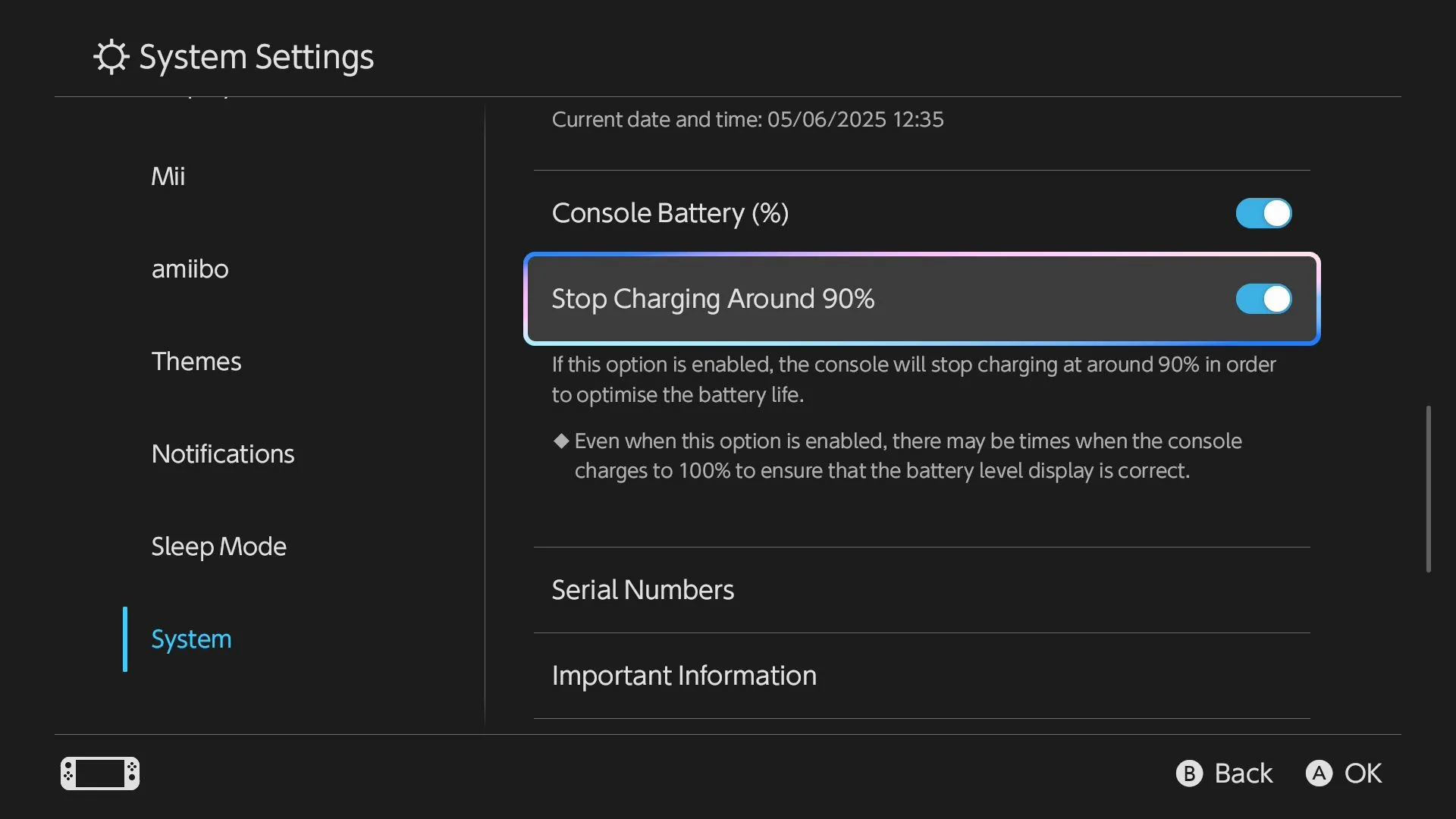 Cài đặt "Stop Charging Around 90%" trên menu Hệ thống của Nintendo Switch 2 để tối ưu pin
Cài đặt "Stop Charging Around 90%" trên menu Hệ thống của Nintendo Switch 2 để tối ưu pin
2. Hiển Thị Phần Trăm Pin Chính Xác
Ngay trong menu System Settings > System, bạn cũng nên kích hoạt tùy chọn “Console Battery (%)” nằm ngay phía trên cài đặt giới hạn sạc pin. Tính năng này sẽ thêm một con số phần trăm chính xác vào biểu tượng pin trên màn hình, giúp bạn biết rõ ràng lượng pin còn lại của thiết bị.
Việc hiển thị phần trăm pin theo số giúp bạn dễ dàng theo dõi mức tiêu thụ năng lượng của từng tựa game, từ đó có kế hoạch sạc hợp lý hơn. Mặc dù các biểu tượng pin đôi khi có thể gây hiểu lầm, nhưng một con số cụ thể vẫn đáng tin cậy hơn nhiều, cung cấp cái nhìn trực quan về tình trạng pin của chiếc Switch 2.
3. Tải Lên Tự Động Ảnh Chụp Màn Hình và Video
Trong nỗ lực cải thiện hệ sinh thái di động xung quanh các sản phẩm của Nintendo, Switch 2 giờ đây đã có khả năng tự động tải lên các phương tiện đã chụp (ảnh chụp màn hình và video). Tuy nhiên, cài đặt này lại không được bật mặc định, một điều khá bất tiện cho người dùng.
Để khắc phục, hãy khởi chạy ứng dụng “Album” từ menu chính. Trong menu bên trái, cuộn xuống và chọn “Upload Settings”, sau đó chọn một người dùng. Cuộn xuống mục “Automatic Uploads” và bật công tắc để kích hoạt tính năng này. Từ giờ trở đi, bạn có thể dễ dàng truy cập các phương tiện đã chụp bằng nút Screenshot (trên Joy-Con trái hoặc bên trái của Pro Controller) thông qua ứng dụng Nintendo Switch trên iPhone hoặc Android.
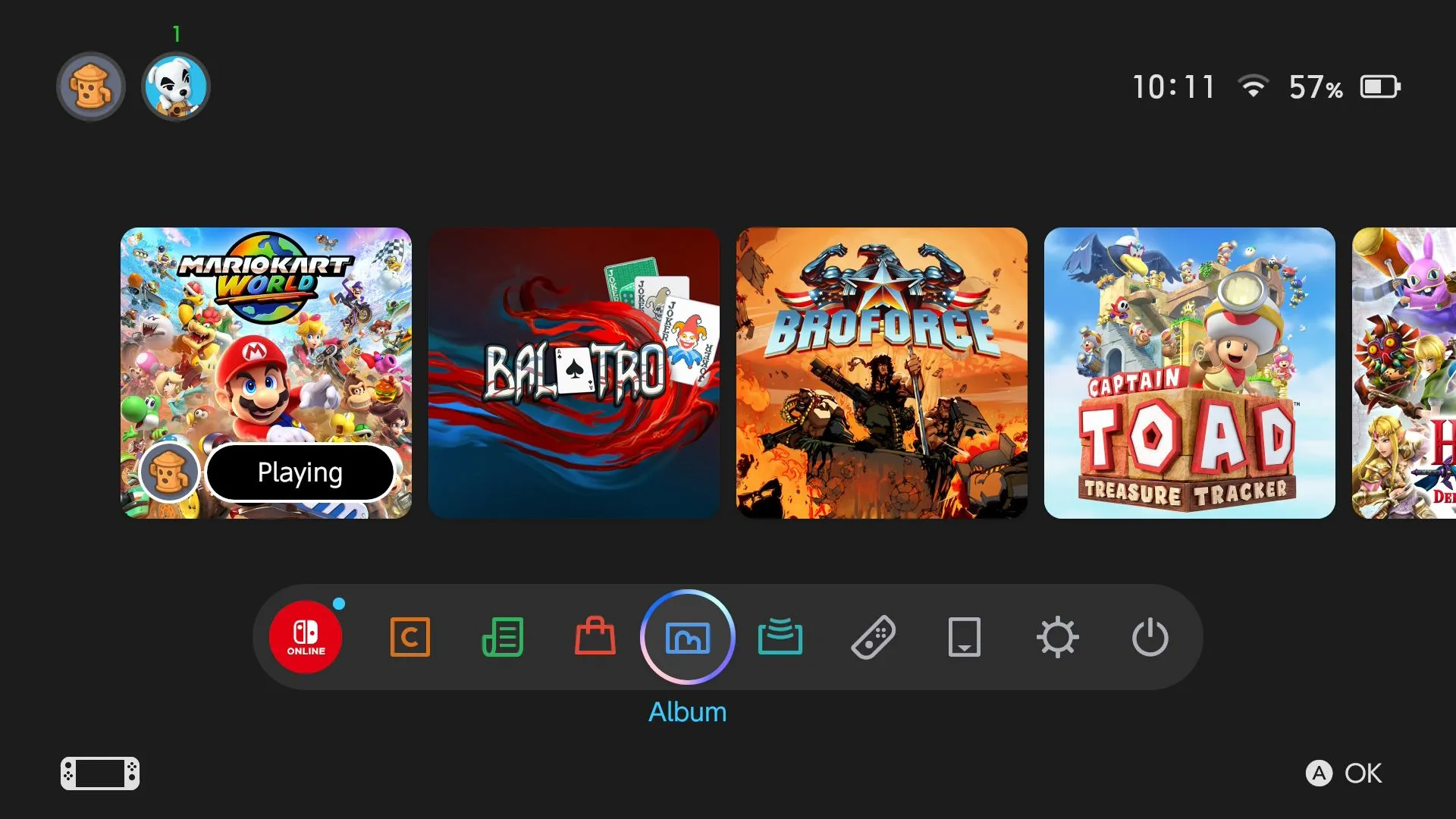 Truy cập ứng dụng Album từ màn hình chính Nintendo Switch 2 để quản lý ảnh và video
Truy cập ứng dụng Album từ màn hình chính Nintendo Switch 2 để quản lý ảnh và video
Các tệp phương tiện sẽ có sẵn trong 30 ngày kể từ ngày tải lên, nhưng bạn luôn có thể chọn tải lên lại sau này. Nếu bạn có các tệp cũ muốn tải lên, hãy quay lại album, chọn Bulk Actions > Upload to Smart Device từ menu bên trái. Chọn các mục bạn muốn tải lên và nhấn nút “Upload” màu xanh. Bạn có thể tải lên tối đa 20 mục cùng lúc. Tính năng này giúp việc chia sẻ khoảnh khắc chơi game trở nên tiện lợi hơn bao giờ hết.
4. Vô Hiệu Hóa Giới Hạn Âm Lượng Tai Nghe Mặc Định
Mặc định, Switch 2 giới hạn âm lượng tối đa cho người dùng tai nghe, một cài đặt được cho là để bảo vệ thính giác. Tuy nhiên, nếu bạn đang gặp vấn đề với âm lượng quá thấp khi sử dụng đầu ra âm thanh 3.5mm hoặc tai nghe Bluetooth, việc tắt cài đặt này có thể giúp ích đáng kể.
Để điều chỉnh, hãy vào System Settings > Audio và cuộn xuống cho đến khi bạn thấy tùy chọn “Lower Maximum Headphone Volume” và tắt cài đặt này. Bạn có thể sử dụng nút “Test Output” để xem trước sự thay đổi. Mặc dù việc vô hiệu hóa giới hạn này mang lại trải nghiệm âm thanh mạnh mẽ hơn, hãy luôn cẩn trọng điều chỉnh âm lượng ở mức an toàn để bảo vệ đôi tai của bạn.
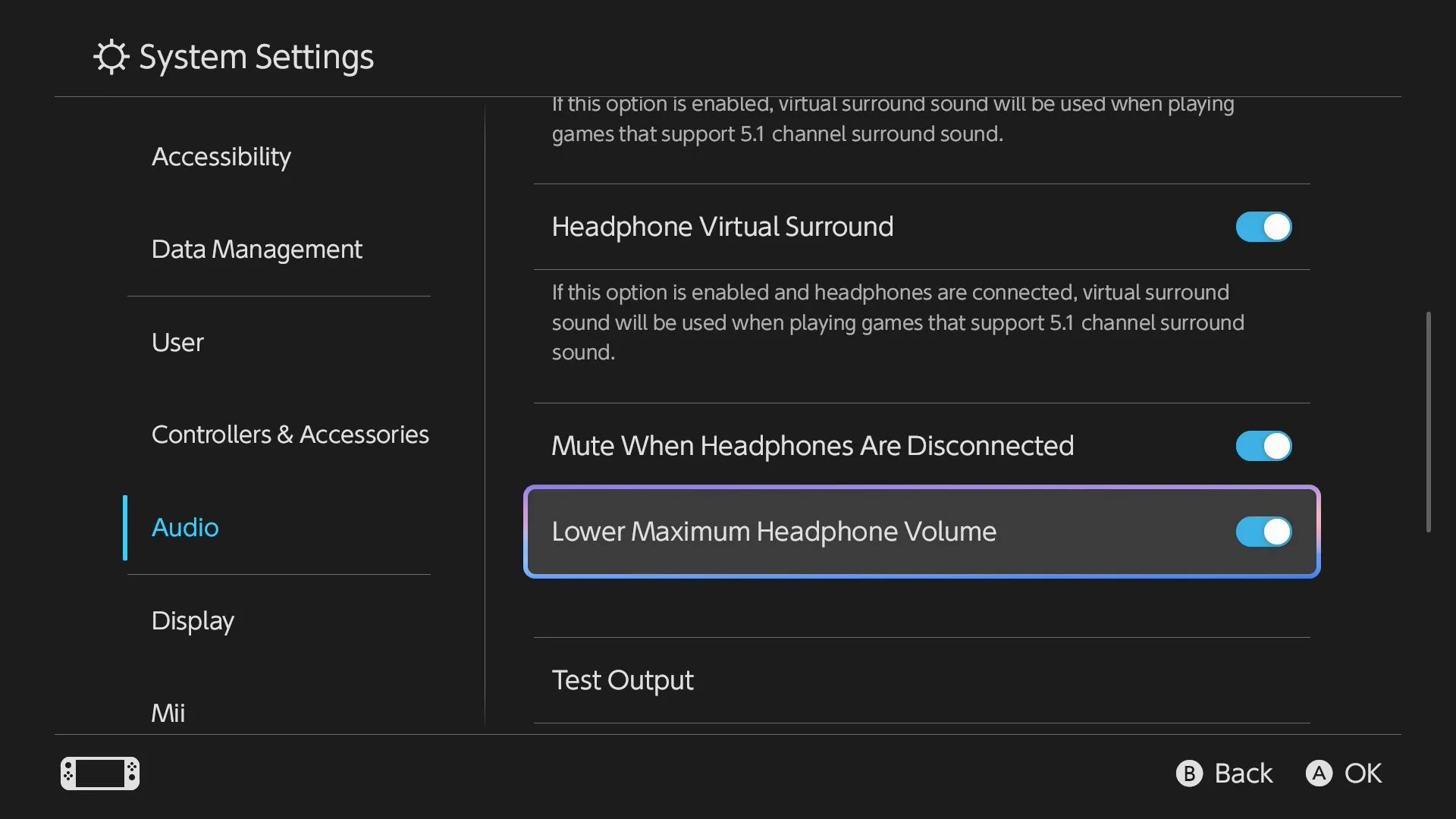 Tùy chọn vô hiệu hóa giới hạn âm lượng tai nghe trên cài đặt Âm thanh của Nintendo Switch 2
Tùy chọn vô hiệu hóa giới hạn âm lượng tai nghe trên cài đặt Âm thanh của Nintendo Switch 2
5. Giảm Thời Gian Tự Động Ngủ để Tiết Kiệm Pin
Để tối đa hóa thời lượng pin của Switch 2, bạn nên đảm bảo console của mình chuyển sang chế độ ngủ ngay sau khi không sử dụng. Bạn có thể giảm bộ hẹn giờ tự động ngủ xuống mức thấp nhất là một phút khi không phát hiện thấy bất kỳ thao tác nhập nào.
Để thực hiện, hãy vào System Settings > Sleep Mode và thay đổi cài đặt “Auto-Sleep (Playing on Console Screen)” thành giá trị bạn mong muốn. Bạn cũng có thể thực hiện tương tự cho “Auto-Sleep (Connected to TV)”, nhưng cài đặt này sẽ không ảnh hưởng đến thời lượng pin vì Switch đã được kết nối với nguồn điện khi ở chế độ gắn dock. Việc giảm thời gian tự động ngủ là một mẹo nhỏ nhưng hiệu quả giúp tiết kiệm pin Switch 2 đáng kể, đặc biệt khi bạn thường xuyên tạm dừng chơi game.
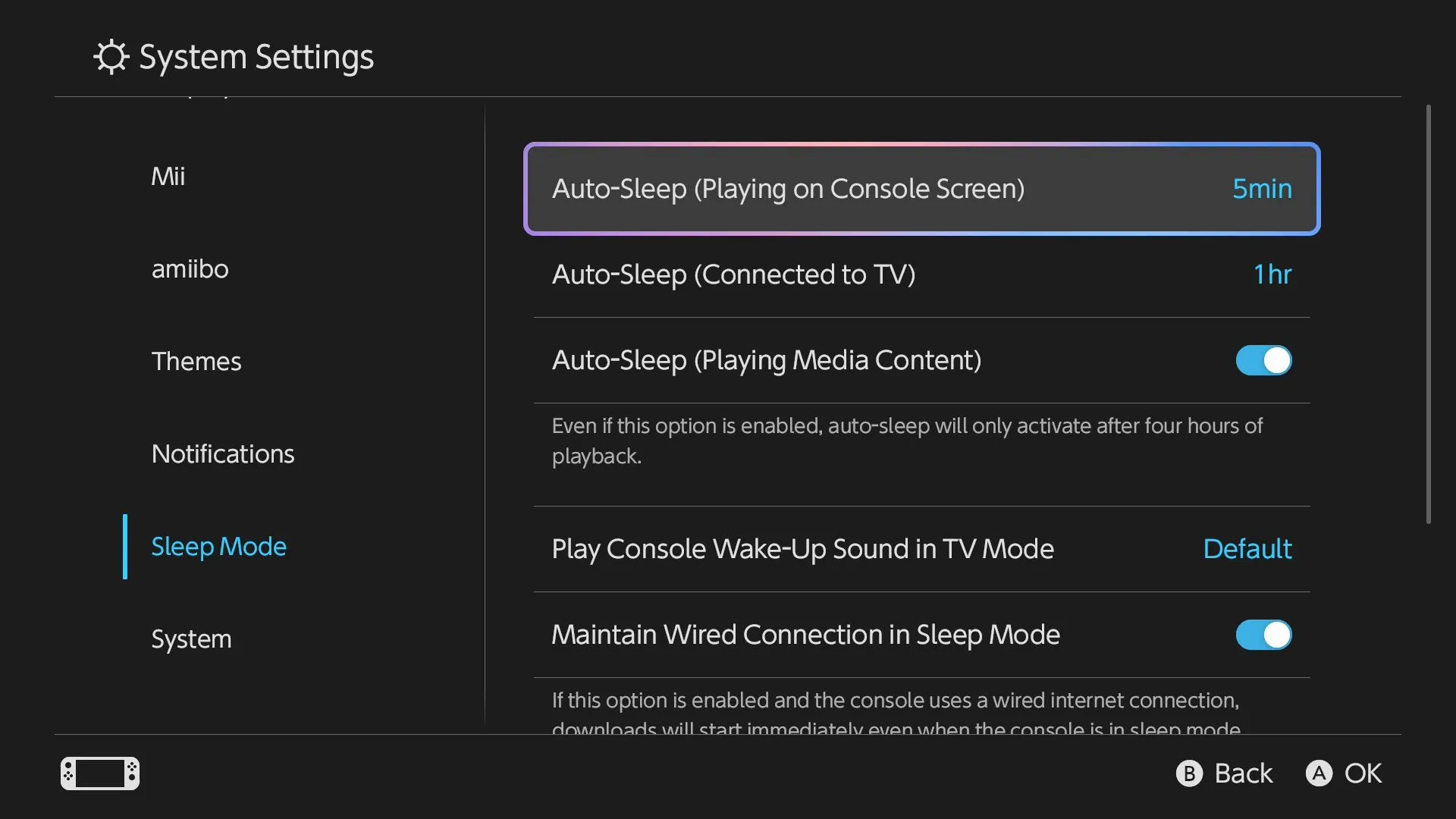 Điều chỉnh thời gian tự động ngủ trong cài đặt Chế độ ngủ của Nintendo Switch 2 để tiết kiệm pin
Điều chỉnh thời gian tự động ngủ trong cài đặt Chế độ ngủ của Nintendo Switch 2 để tiết kiệm pin
6. Kích Hoạt Khóa Console để Bảo Mật Dữ Liệu
Bạn muốn ngăn người khác táy máy với chiếc Switch 2 của mình? Hãy kích hoạt khóa console để ngăn họ chơi game, thay đổi tiến trình lưu trữ hoặc mua sắm trên eShop mà không có sự cho phép của bạn. Đây là một tính năng bảo mật thiết yếu, đặc biệt nếu bạn có trẻ nhỏ hoặc thường xuyên mang máy đến nơi công cộng.
Bạn sẽ tìm thấy cài đặt này trong System Settings > System, cuộn xuống cho đến khi thấy “Console Lock” và bật công tắc. Bạn sẽ được yêu cầu đặt mã PIN, mã này sẽ cần nhập mỗi khi console thức dậy. Hãy kết hợp cài đặt này với bộ hẹn giờ tự động ngủ siêu ngắn (như đã đề cập ở mục trên) để bảo vệ dữ liệu và quyền riêng tư của bạn một cách tối ưu. Mặc dù cài đặt này có vẻ là một biện pháp mạnh, nhưng bạn luôn có thể chia sẻ mã PIN với những người đáng tin cậy trong khi vẫn khóa tất cả những người khác.
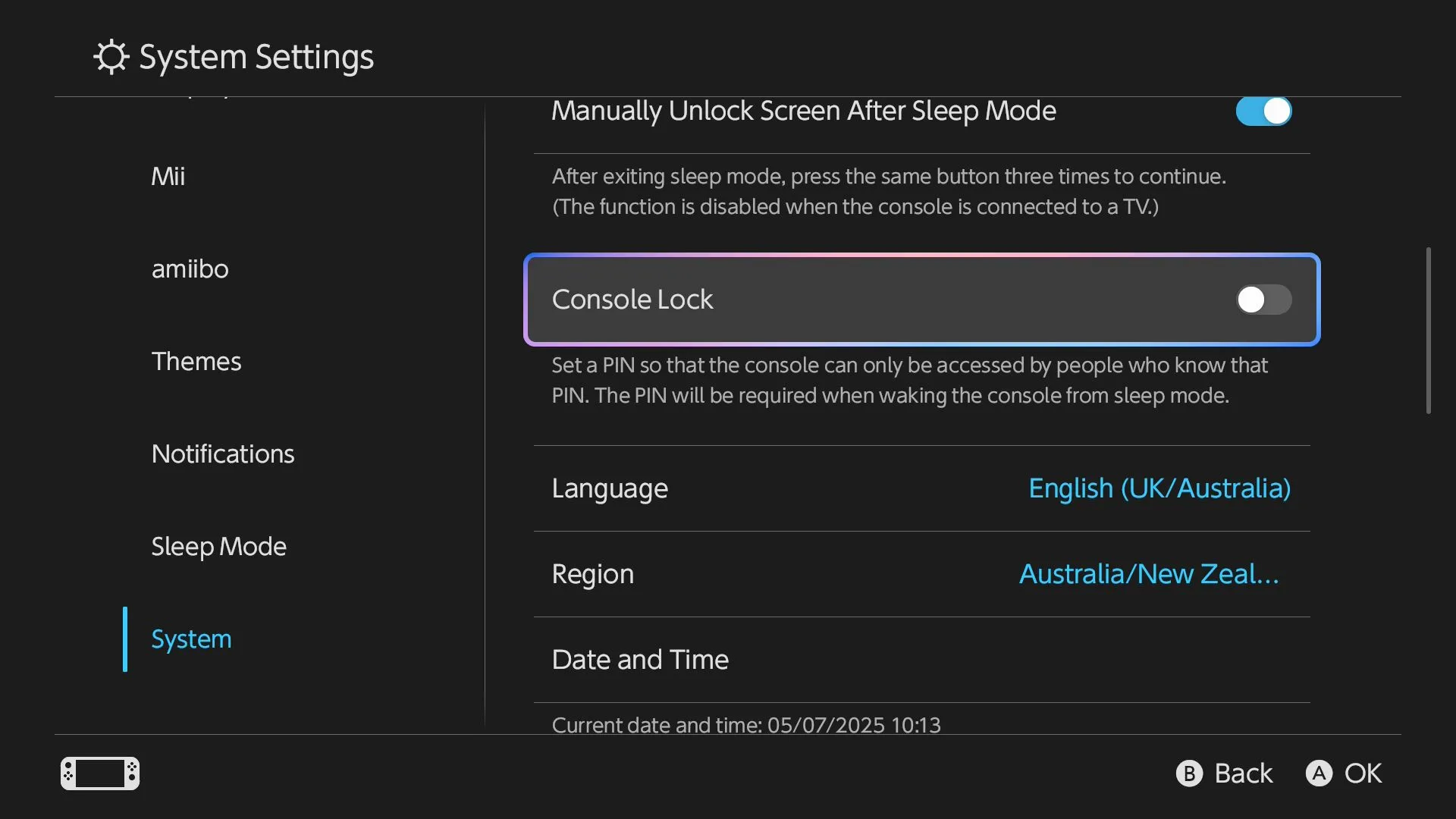 Kích hoạt tính năng Khóa Console trên Nintendo Switch 2 để bảo mật dữ liệu và quyền riêng tư
Kích hoạt tính năng Khóa Console trên Nintendo Switch 2 để bảo mật dữ liệu và quyền riêng tư
7. Tùy Chỉnh Nút C: Tối Ưu Trải Nghiệm Chơi Game
Switch 2 có một nút C mới trên Joy-Con phải (hoặc ở phía bên phải của Switch 2 Pro Controller). Nút này mặc định kích hoạt GameChat, giải pháp thoại của Nintendo (miễn phí cho tất cả người dùng đến ngày 31 tháng 3 năm 2026, sau đó yêu cầu thành viên Nintendo Switch Online). Tuy nhiên, ngay cả khi bạn là một game thủ trực tuyến nhiệt tình, bạn có thể không sử dụng GameChat nhiều.
Nếu đây là trường hợp của bạn, bạn hoàn toàn có thể tùy chỉnh lại nút này cho một chức năng khác hoặc vô hiệu hóa hoàn toàn nếu bạn cảm thấy khó chịu vì vô tình nhấn nhầm. Để tùy chỉnh, hãy vào System Settings > Accessibility > Change Button Mapping và chọn bộ điều khiển bạn muốn cấu hình. Bây giờ, chọn nút C từ danh sách các tùy chọn có sẵn và chọn chức năng mong muốn. Bạn sẽ tìm thấy tùy chọn để vô hiệu hóa hoàn toàn nút này ở cuối danh sách. Một ý tưởng hay là gán nó làm nút Capture để bạn có thể chụp ảnh màn hình hoặc quay video từ cả hai Joy-Con, hoặc gán nó cho một lần nhấn cần điều khiển analog nếu bạn thấy thao tác này hơi khó xử.
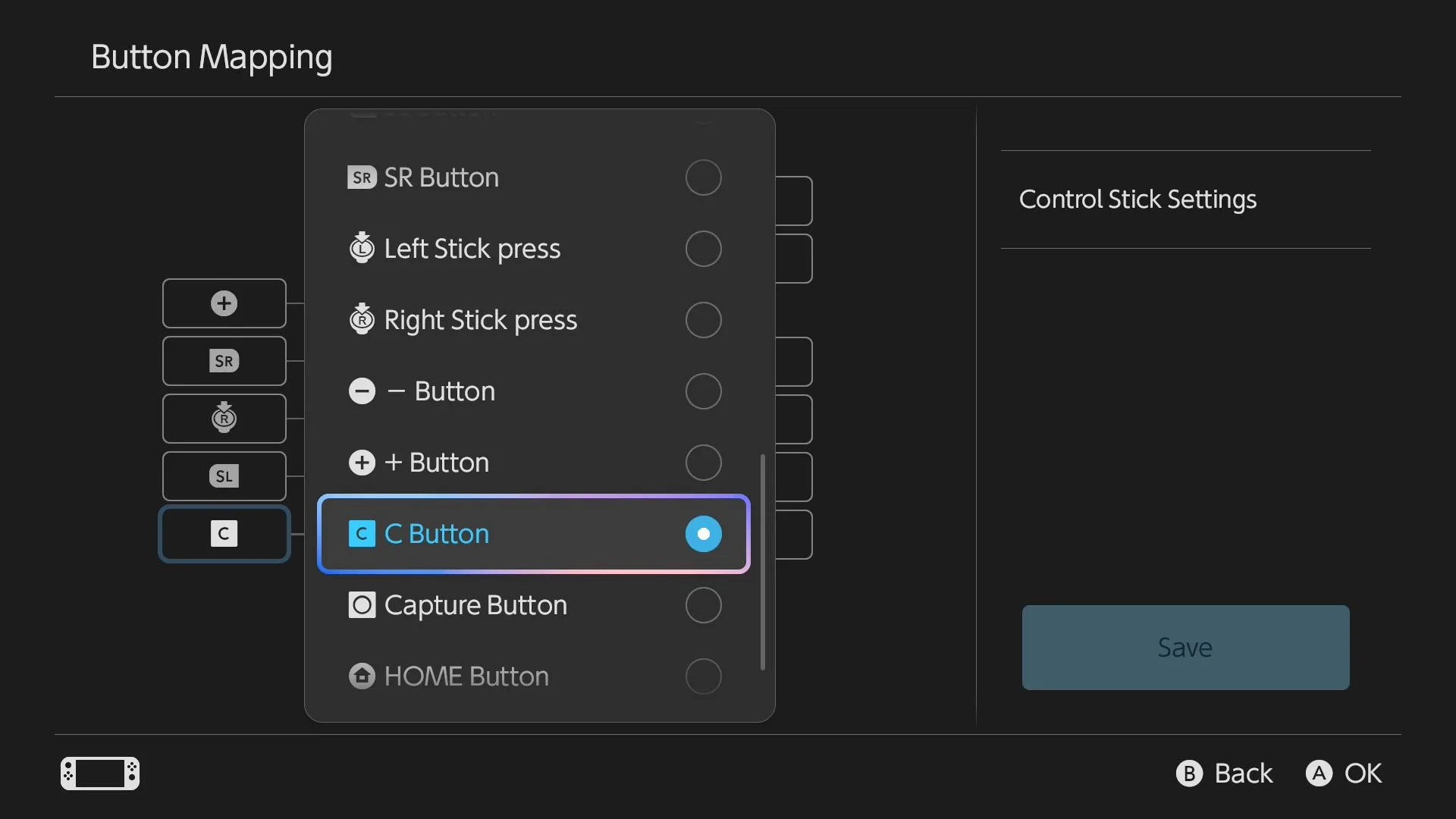 Tùy chỉnh lại chức năng của nút C trên tay cầm Joy-Con của Nintendo Switch 2 thông qua cài đặt
Tùy chỉnh lại chức năng của nút C trên tay cầm Joy-Con của Nintendo Switch 2 thông qua cài đặt
8. Kích Hoạt Chế Độ Tối (Dark Theme)
Console Switch 2 phiên bản ra mắt có một giao diện tối màu, rất phù hợp để kích hoạt chế độ tối. Nếu bạn thường xuyên chơi game vào ban đêm, bật chế độ tối là một lựa chọn không thể bỏ qua. Đối với những người sở hữu TV OLED, việc kích hoạt chế độ tối sẽ ngăn bộ giới hạn độ sáng tự động (ABL) kích hoạt mỗi khi bạn quay lại màn hình chính của Switch 2, giúp duy trì độ sáng nhất quán. Hơn nữa, chế độ tối đơn giản là trông đẹp mắt và hiện đại hơn.
Nếu bạn chưa sử dụng chế độ tối, hãy vào System Settings > Themes và chuyển sang Dark. Hy vọng Nintendo sẽ bổ sung thêm nhiều chủ đề hơn cho Switch 2 trong tương lai, một điều còn thiếu sót đáng tiếc ở phiên bản trước.
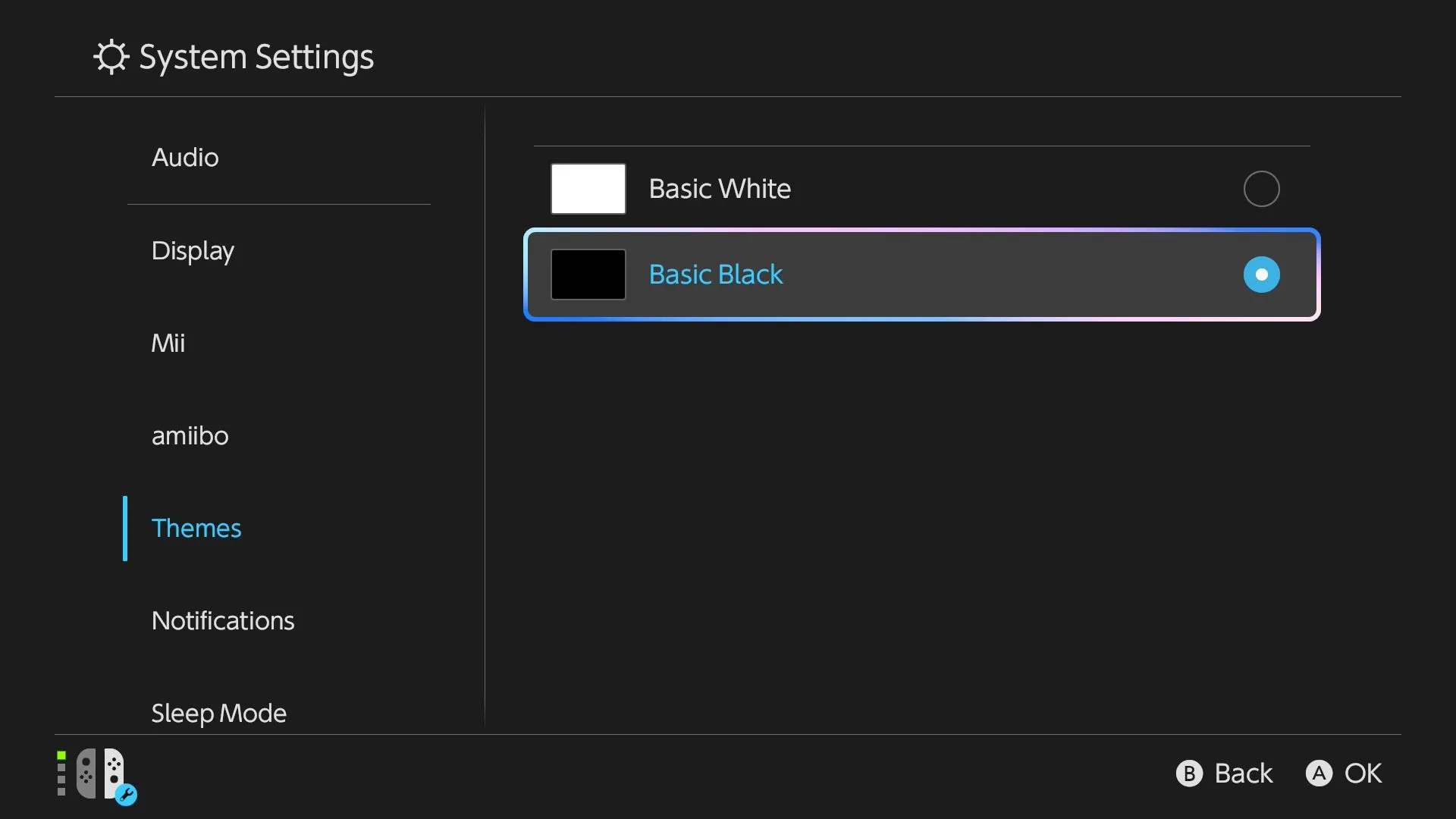 Chọn chế độ giao diện tối (Dark Theme) trong cài đặt Chủ đề của Nintendo Switch 2
Chọn chế độ giao diện tối (Dark Theme) trong cài đặt Chủ đề của Nintendo Switch 2
9. Điều Chỉnh Độ Sáng Tự Động
Nếu tiết kiệm pin là ưu tiên hàng đầu của bạn, bạn có thể muốn giữ nguyên cài đặt độ sáng tự động. Như bạn mong đợi, cài đặt này sẽ tự động điều chỉnh độ sáng màn hình tùy thuộc vào điều kiện ánh sáng xung quanh. Tuy nhiên, nếu bạn muốn giữ độ sáng màn hình ở một mức cố định và không quá lo lắng về mức tiêu thụ pin, bạn có thể tắt nó đi.
Cách dễ nhất để làm điều này là giữ nút HOME và sau đó sử dụng công tắc “Automatic Brightness”. Ngoài ra, cũng có một tab “Screen Brightness” trong cài đặt console. Khi tắt cài đặt này, bạn sẽ muốn sử dụng bảng điều khiển để điều chỉnh độ sáng bằng thanh trượt. Nếu bạn luôn chơi game khi cắm điện, bạn có thể sẽ muốn giữ độ sáng ở mức cao nhất.
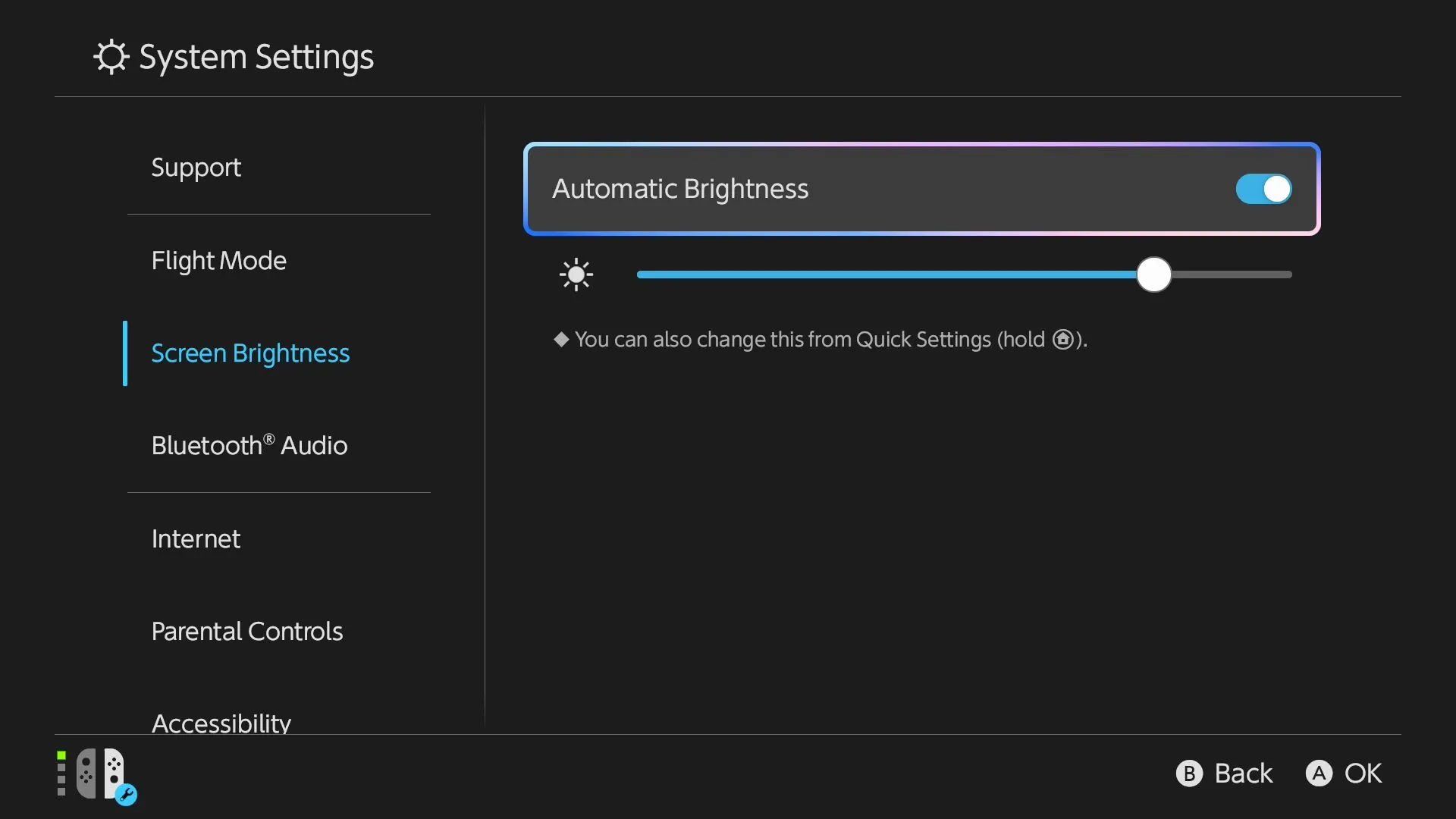 Tắt tính năng tự động điều chỉnh độ sáng màn hình trên Nintendo Switch 2 để kiểm soát hiển thị
Tắt tính năng tự động điều chỉnh độ sáng màn hình trên Nintendo Switch 2 để kiểm soát hiển thị
10. Giảm Hiện Tượng Lưu Ảnh Màn Hình (Screen Burn-In Reduction)
Nintendo đã bật tính năng giảm lưu ảnh màn hình trên Switch 2 theo mặc định, điều này rất tuyệt vời cho chủ sở hữu màn hình OLED muốn tránh rủi ro lưu ảnh tạm thời và vĩnh viễn. Cài đặt này sẽ làm mờ màn hình sau năm phút không hoạt động.
Tuy nhiên, nếu bạn đang sử dụng TV LCD thông thường với đèn nền LED, bạn có thể tắt tính năng này một cách an toàn mà không gặp bất kỳ nhược điểm nào. Việc tắt nó sẽ giúp Switch 2 của bạn luôn hiển thị hình ảnh sáng rõ, ngay cả khi bạn đặt tay cầm xuống một lát. Điều này rất hữu ích nếu bạn là một game thủ thường xuyên bị phân tâm hoặc đang thực hiện một tác vụ nhàm chán không yêu cầu cầm tay cầm liên tục. Bạn có thể tắt tính năng này trong System Settings > Display bằng công tắc “Screen Burn-In Reduction”.
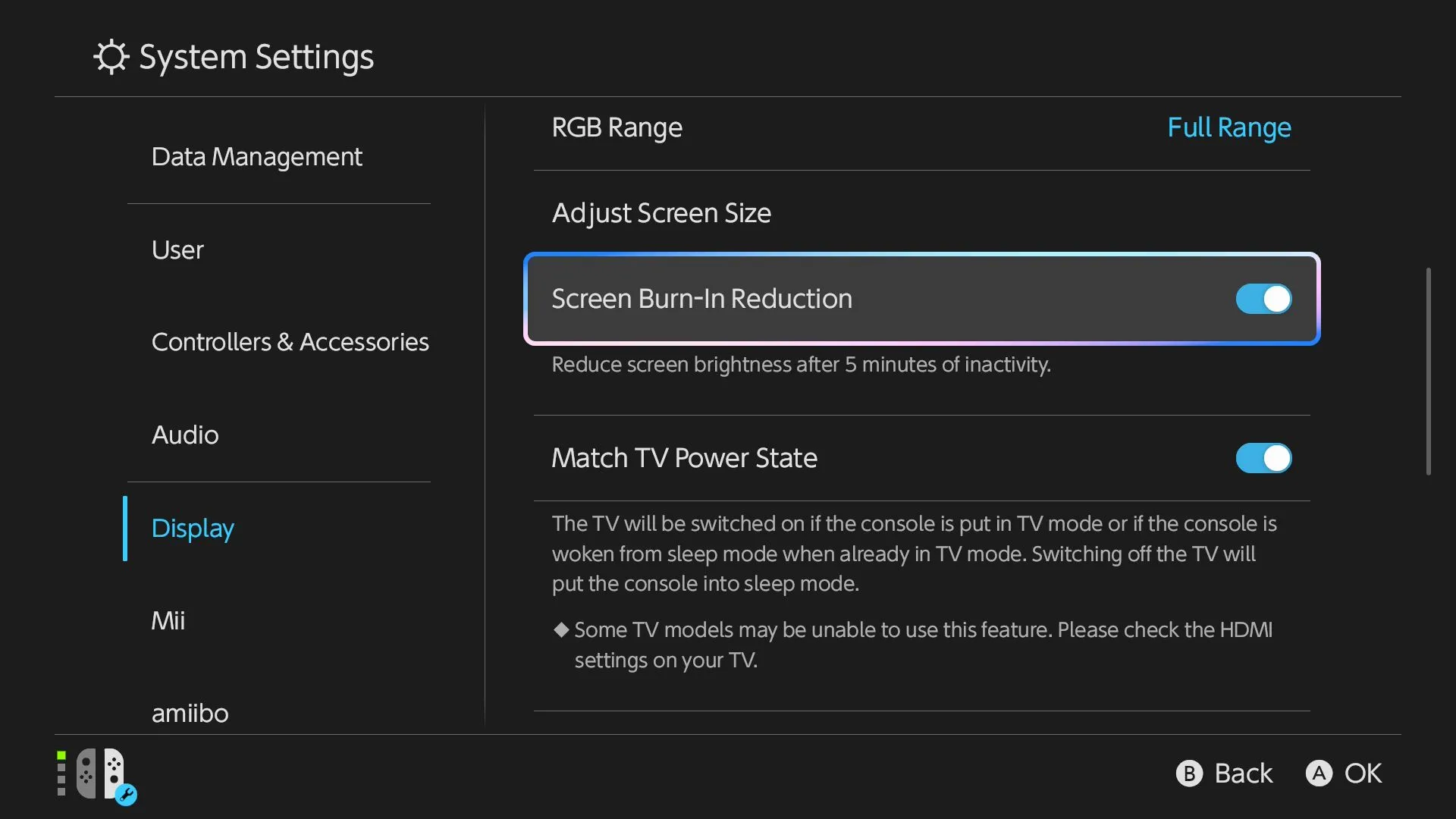 Tắt chế độ giảm lưu ảnh màn hình trong cài đặt Hiển thị của Nintendo Switch 2
Tắt chế độ giảm lưu ảnh màn hình trong cài đặt Hiển thị của Nintendo Switch 2
Việc dành chút thời gian để tinh chỉnh những cài đặt này trên Nintendo Switch 2 sẽ mang lại những cải tiến đáng kể cho trải nghiệm chơi game của bạn. Từ việc kéo dài tuổi thọ pin, tăng cường bảo mật, tối ưu âm thanh cho đến việc cá nhân hóa giao diện và kiểm soát hiển thị, mỗi thay đổi đều góp phần làm cho chiếc console của bạn trở nên hoàn hảo hơn.
Hãy áp dụng ngay những mẹo này và khám phá toàn bộ tiềm năng của Nintendo Switch 2. Nếu bạn có bất kỳ thủ thuật hay cài đặt nào khác mà bạn thấy hữu ích, đừng ngần ngại chia sẻ với trithuccongnghe.net trong phần bình luận nhé! Hãy cùng nhau xây dựng cộng đồng game thủ thông thái và tối ưu nhất.